Als je mijn artikelen hier op dPS over opslag en back-up hebt gelezen, weet je dat ze meestal gingen over iets grotere systemen met veel ruimte voor mensen die veel gegevens in de vorm van foto's hebben. Het is een tijdje geleden, dus ik dacht dat het misschien tijd was om te schrijven over het kleinere systeem dat ik al een paar maanden gebruik, niet alleen vanuit het oogpunt van back-up en opslag, maar ook vanuit het oogpunt van levering en het delen van uw werkhoek . Enter, de Synology DS216.
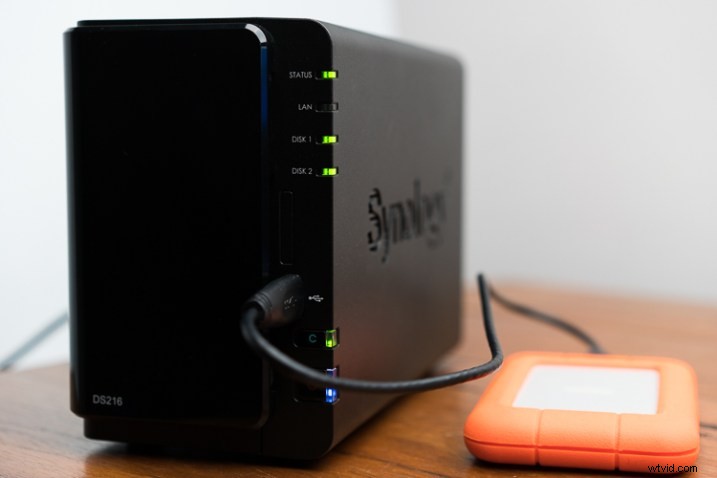
Koop de Synology DS216 op Amazon
Harde schijven
De bemanning van Seagate heeft een aantal specifieke NAS-schijven (network Attached Storage), zoals de Seagate IronWolf (wat een sexy naam voor een harde schijf!) die ik voor deze test in deze Synology DS216 heb gestopt. De schijven werken goed, zijn niet oververhit geraakt ondanks veel grote bestandsoverdrachten en lijken de zaken redelijk goed aan te pakken. Ik heb twee schijven van 4 tb gebruikt en na gebruik van de Synology Hybrid Raid heb ik ongeveer 3,6 TB aan bruikbare ruimte.

De twee Seagate Ironwolf NAS-specifieke schijven die ik in mijn setup gebruik, elk van 4 tb geeft je ongeveer 3,6 tb bruikbare ruimte.

Ik heb ook een "fouttolerantie van 1 schijf", wat betekent dat één schijf kan overlijden en dat ik nog steeds één kopie van mijn gegevens over heb! Ik kan dan de dode verwisselen en terug kopiëren naar beide (reconstructie genoemd) en ik ben klaar om te gaan.
Hier kunt u zien dat de afzonderlijke schijven elk 3,6 TB zijn
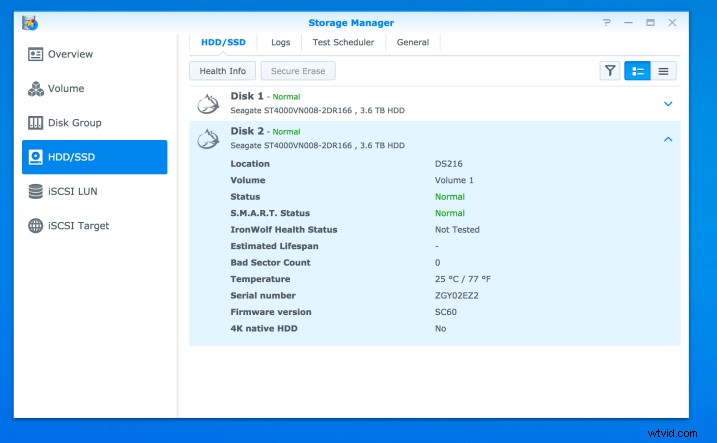
En hieronder zie je dat de capaciteit 3,57TB is
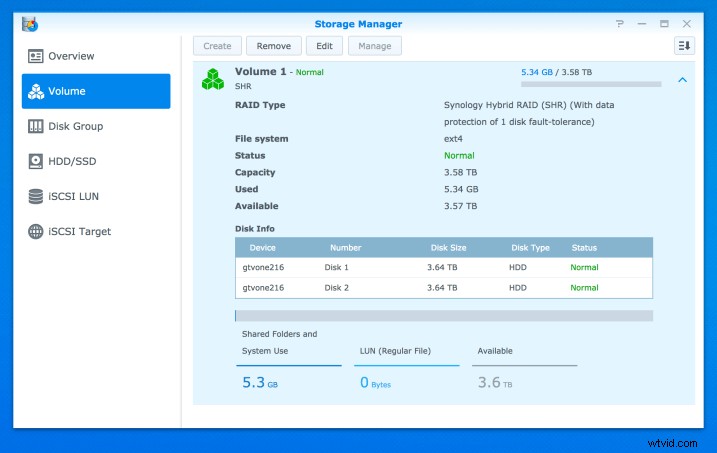
SHR is een beetje zoals een normale raid, maar een beetje anders ... En voor degenen onder u die geen idee hebben waar RAID voor staat, is het "Redundant Array of Independent Disks" of "Redundant Array of Inexpensive Disks", afhankelijk van uw leeftijd. Kort gezegd betekent dit dat u meer dan één schijf hebt waarop de informatie (in ons geval foto's) wordt gekopieerd. (OPMERKING:Raid op zichzelf is niet echt een back-up, terwijl het je NAS / opslageenheid wat redundantie geeft, het wordt niet als een back-up beschouwd)

In plaats van alle geeky en pratende cijfers en feiten over het maken van back-ups en hoe je alles moet instellen, wilde ik je een scenario geven dat je als fotograaf zou kunnen tegenkomen, professioneel of niet. Ik zal je laten zien hoe je echt kunt profiteren van een kleine opstelling zoals deze, dus blijf lezen.
Real-World NAS-gebruik voor uw workflow
Stel je voor dat je aan het fotograferen bent. Je hebt je kit opgezet en maakt een aantal portretten, headshots of voedselfoto's en je kunt tethered fotograferen. Als alternatief ben je op vakantie geweest en maak je een heleboel geweldige foto's die je via je laptop naar je externe schijf kopieert terwijl je op je balkon zit te genieten van een lekker sinaasappelsap (de kleine Lacie in mijn voorbeeld). Dan kom je na je shoot of je vakantie thuis en wil je een van de volgende dingen doen...
- Je wilt je vakantiefoto's delen met vrienden en familie.
- U wilt een album met afbeeldingen verzenden waaruit uw klant kan kiezen.
- U wilt beide sets foto's als back-up op uw NAS plaatsen.
Nu is er absoluut niets dat u ervan weerhoudt uw schijf in uw computer te steken en uw afbeeldingen te importeren zoals u dat normaal zou doen. Vervolgens importeert u ze (we nemen RAW aan) in Lightroom, exporteert u enkele jpg's en uploadt u deze naar uw website.
Maar wat ik heb gevonden met de Synology DS216-configuratie, is dat je alleen je externe schijf aan de voorkant van de Synology hoeft aan te sluiten en een tijdje hoeft te wachten (de kleine NAS moet miniaturen enz. genereren, en het is niet de snelste processor ter wereld, maar hij doet het prima). Uw afbeeldingen, zelfs onbewerkte, verschijnen dan op uw standaardwebsite. Er is natuurlijk wel wat setup nodig. Maar voor het importproces dat ik hierboven heb genoemd, hoeft u uw regels maar één keer in te stellen. Wanneer u vervolgens een bepaald USB-apparaat aansluit, ziet de NAS dat u het hebt aangesloten en voert de regel uit die u voor die specifieke schijf hebt ingesteld.
Een voorbeeld is dat ik terugkom van een weekendje weg met mijn kleine Lacie externe schijf. Ik had al mijn jpg's van mijn GoPro-timelapse en de RAW-bestanden van mijn Sony a7ii naar een map op de Lacie gekopieerd terwijl ik in het weekend op een avond aan het rondhangen was (met een lekkere espresso, sinds je erom vroeg). Ik kwam thuis en stopte mijn schijf in de NAS, ging op weg om de kinderen naar bed te brengen, pakte mijn koffer uit en kwam later terug naar mijn computer. Alle afbeeldingen zijn gekopieerd, miniaturen zijn gegenereerd en de foto's zijn nu online beschikbaar voor iedereen aan wie ik de albumlink heb gegeven.
Maar hoe zit het met mijn privacy?
U kunt precies bepalen wie uw foto's te zien krijgt door middel van wachtwoorden. U kunt dus een album voor een bepaalde tijd online hebben, albums op elk gewenst moment offline halen en opmerkingen toestaan. Al deze dingen staan in een heel gemakkelijk te begrijpen menu en je hebt geen diploma in informatica nodig om het precies zo in te stellen als je wilt.
Je kunt langskomen en het demo-album bekijken dat ik voor je heb geüpload, of je krijgt een idee via de onderstaande schermafbeelding. Het toont een gedeeld album (ja, dat is een onscherpe foto van mijn vriend Glynn, geweldig voorbeeld Simon!) en links van Glynn zie je een album genaamd Petey (die een beheerder is in onze Facebook-groep, bedankt voor je hulp Petey !) die laat zien hoe de wachtwoordbeveiliging werkt (typ password13 om het te zien)

Conclusie
Kortom, als u op zoek bent naar een eenvoudig te gebruiken netwerkopslagsysteem waarmee u snel en gemakkelijk uw foto's online kunt delen (voor een klant of voor uw familie en vrienden), dan is de Synology DS216 een geweldige oplossing die tot de gemakkelijkste en meest flexibele die ik heb geprobeerd. Als een kanttekening kunt u uw afbeeldingen ook in een diavoorstelling op uw tv delen. Geweldig voor foto-avonden met het gezin! (afhankelijk van je tv, het werkt op mijn paar jaar oude Sony).
Als dit een pure versnellingsbeoordeling was, zou ik de gecombineerde uitrusting vijf van de vijf sterren geven. Ik heb overwogen om de NAS vier sterren te geven, want hoewel het eenvoudig te gebruiken is, heb ik een achtergrond in IT en ik dacht "misschien is het alleen maar simpel voor mij". Maar het is echt eenvoudig, robuust en vooral vergevingsgezind als je het verknoeit. Ik hoop dat sommigen van jullie hier wat aan hebben en stel me gerust al je vragen over opslag over deze uitrusting in de reacties hieronder.
